 Ilustrasi cara screenshot pakai mouse di laptop via Firefox.
Ilustrasi cara screenshot pakai mouse di laptop via Firefox. RUANG TEKNO -- Menyimpan tangkapan layar kadang dibutuhkan ketika ada sesuatu yang dianggap penting atau menarik untuk disimpan saat menelusuri web di laptop.
Kamu mungkin membutuhkannya untuk pekerjaan, tugas sekolah, penelitian kuliah atau sekadar ingin membaginya dengan teman atau menyimpannya untuk diri sendiri.
Ada banyak cara untuk melakukan screenshoot di laptop. Biasanya dilakukan dengan menekan tombol di keyboard.
Scroll untuk membaca
Scroll untuk membaca
Namun, kali ini, Ruang Tekno akan membagikan cara lebih mudah. Yakni menggunakan mouse saja, menggunakan browser Mozilla Firefox.
Kamu bisa menyimpan hasil tangkapan layar dengan cepat dan hanya butuh sekitar tiga klik.
Hasil screenshot dari web bisa langsung diunduh. Kamu juga tidak perlu buka aplikasi tambahan lagi. Misalnya aplikasi Paint, Photosop, dsb.
Firefox terbaru memang memungkinkan pengguna untuk melakukan screenshot langsung dan menyimpannya ke folder Download. Kamu bahkan bisa menyeleksi bagian mana yang mau diambil tanpa repot.
Untuk tutorial ini, Ruang Tekno menggunakan sistem operasi Windows 10. Kamu juga bisa menggunakan OS lain yang sudah mendukung Firefox terbaru.
Berikut cara mengambil tangkapan layar di laptop menggunakan tetikus di Mozilla Firefox dengan mudah,
Cara Screenshot Pakai Mouse di Mozilla Firefox
1. Pilih bagian web yang ingin di-screenshot
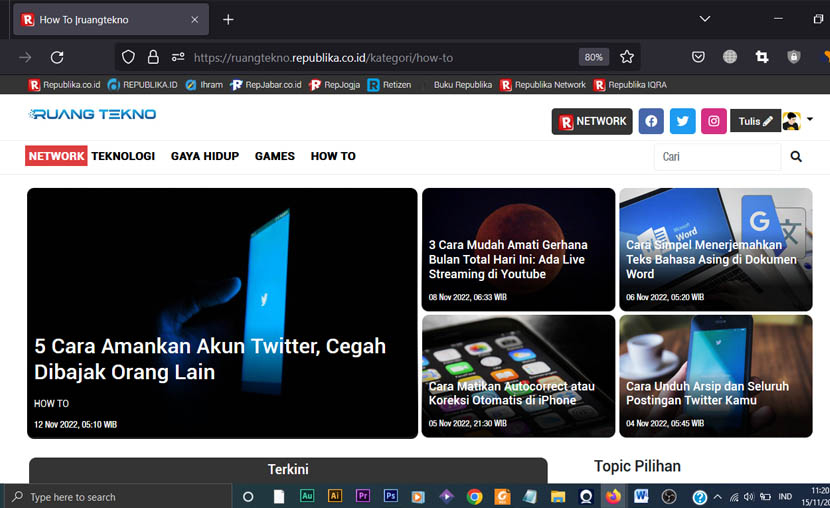 Halaman situs web yang ingin di-screenshot.
Halaman situs web yang ingin di-screenshot.
2. Klik tombol kanan mouse, lalu klik "Take Screenshot"
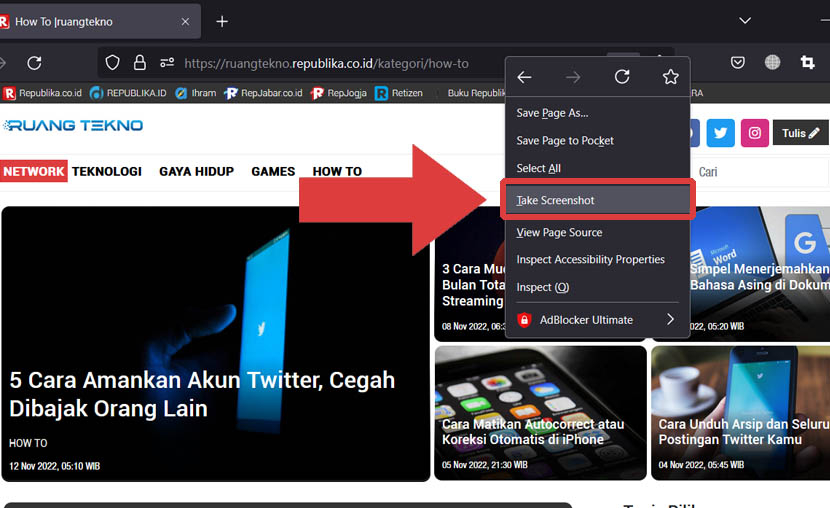 Menu Take Screenshot di Firefox.
Menu Take Screenshot di Firefox.
3. Akan muncul opsi Screenshot. Klik untuk pilih langsung, atau seleksi manual.
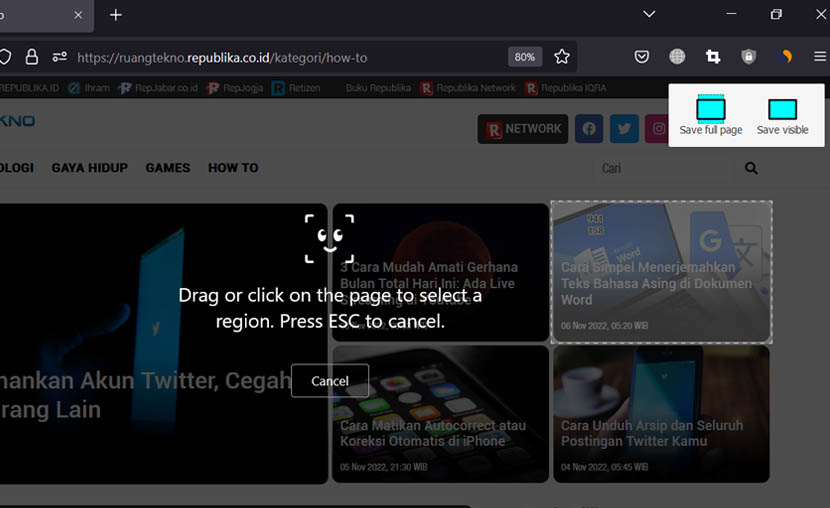 Pilihan tangkapan layar. Bisa diatur.
Pilihan tangkapan layar. Bisa diatur.
4. Klik atau Drag bagian yang ingin ditangkap di layar (seleksi manual)
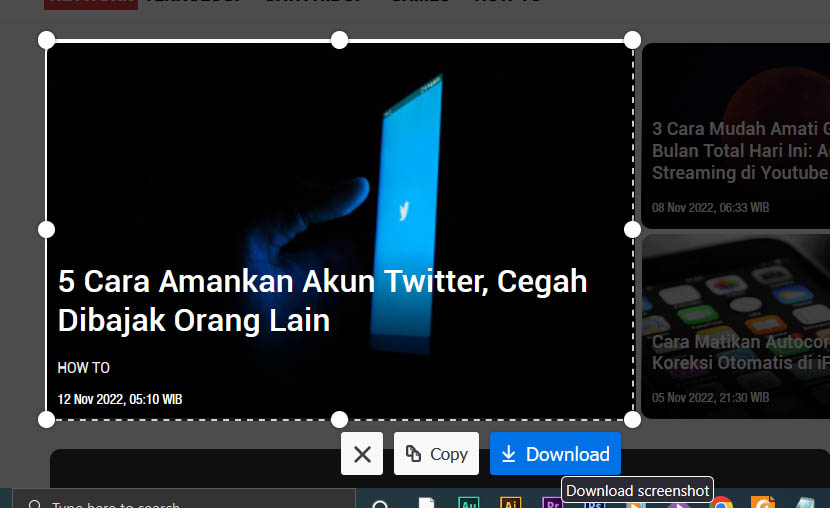 Menyeleksi bagian yang ingin di-screenshot
Menyeleksi bagian yang ingin di-screenshot
5. Klik tombol Download untuk menyimpan.
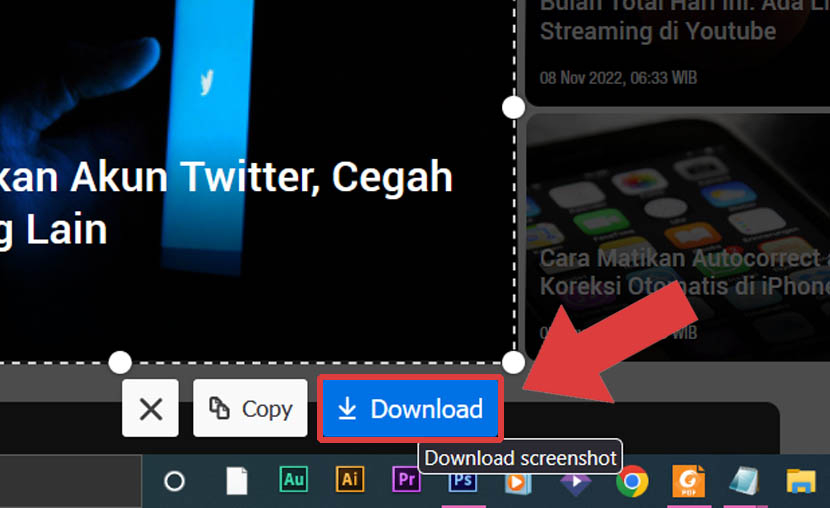 Klik tombol download untuk menyimpan.
Klik tombol download untuk menyimpan.
6. Tangkapan layar tersimpan.
Catatan: Selain tombol Download, kamu juga bisa mengklik tombol Copy jika ingin menyalinnya ke aplikasi pengolah grafis seperti Paint atau Photosop untuk diedit.
Lokasi Hasil Unduhan
Jika kamu belum mengubah setelan apa pun, gambar hasil tangkapan layar biasanya langsung otomatis tersimpan di folder download secara default.
Kamu juga bisa mengaksesnya dengan mengklik menu "garis tiga sejajar" di pojok kanan atas peramban Firefox lalu klik opsi "Download" (Unduhan)
Klik dokumen langsung untuk melihat file. Klik ikon Folder untuk membuka lokasi dokumen tersimpan.
Baca juga:
• Cara Download Video Youtube di Laptop Windows Paling Praktis
• Cara Download dan Instal Google Play Games di PC atau Laptop

0 Response to "Cara Screenshot Pakai Mouse di Laptop |ruangtekno - Republika"
Posting Komentar